
「スマホを中心にリスティング広告を出したい!」
「スマホのみのリスティング広告配信ってできるの?」
この記事を読まれているあなたは、上記のようにお考えかもしれません。
ということで本記事では、スマホでリスティング広告の成果を出すための具体的な施策を5つお伝えします。
スマホでのリスティング広告配信をお考えの方は、ぜひ参考にしてください。
目次
リスティング広告をスマホのみに配信する方法
まず、スマホのみでリスティング広告を配信したい方に向けて、リスティング広告をスマホのみに配信する方法をお伝えします。
Googleリスティング広告の場合
- Google広告の管理画面を開く
- 左列の「キャンペーン」をクリック
- スマホのみに配信したいキャンペーンをクリック
- 左列の「デバイス」をクリック
- モバイル以外の入札単価調整費を-100%に設定する
Yahoo!リスティング広告の場合
- Yahoo!広告の管理画面を開く
- 広告管理ツールの「検索広告」をクリック
- 「キャンペーン管理」をクリック
- 左上の「表示階層選択」で、スマホのみに配信したいキャンペーンをクリック
- 「キャンペーン設定情報」をクリック
- 「ターゲティング設定」の「編集」をクリック
- 「デバイス」から、スマホ以外の引き下げ率を100%に設定する
- 「編集内容を保存」をクリック
参考:Yahoo!広告ヘルプ
上記手順を踏めば、スマホのみでリスティング広告を配信できます。
ということで、ここまではリスティング広告をスマホのみで配信する手順をお伝えしてきました。
ここからは、スマホでのリスティング広告の成果を上げる方法を5施策解説します。
スマホでのリスティング広告の成果を上げる方法5つ
- ランディングページをレスポンシブにする
- ランディングページをモバイルフレンドリー化する
- 電話番号表示オプションを設定する
- スマホ表示に合ったバナーを使う
- 店舗型ビジネスの場合、ローカル検索広告の活用も一手
スマホでリスティング広告の成果を出す方法は、上記5つになります。
1施策ずつ解説していきましょう。
スマホリスティングのコツ1:ランディングページをレスポンシブWebデザインにする
広告の遷移先ランディングページを、レスポンシブWebデザインにしましょう。
レスポンシブWebデザインとは、使用するデバイスに関係なく、画面サイズに応じたページデザインが表示されること。
ランディングページがレスポンシブWebデザインになっていると、PC・タブレット・スマホのどのデバイスから見ても見やすいようにページのデザインが調整して表示されます。
なぜレスポンシブWebデザインにすべきかというと、ユーザーのページ操作性が高くなるからです。
パソコンのページがそのままスマホで表示されると、文字が小さくて読みづらいですよね。
さらに、ページが画面の中に収まらず、探している情報もなかなか見つかりません。
このように操作性が低いと、リスティング広告が上位に表示されづらくなってしまいます。
ユーザーにとって使いやすいページを作り、広告の上位表示を目指しましょう。
上位表示されればクリック率も上がり、成果を残しやすくなりますよ。
スマホリスティングのコツ2:ランディングページをモバイルフレンドリー化する
スマホでリスティング広告の成果を狙う場合、ランディングページを必ずモバイルフレンドリー化してください。
簡単に言うと、「スマホから使いやすくしましょう」という意味です。
モバイルフレンドリー化できていないと、広告の評価が下がるだけでなく、せっかくクリックしてくれたユーザーを取り逃すことになります。
ユーザーは、使いづらいと感じたページからはすぐに離れてしまうからです。
モバイルフレンドリーの中でも特に重要視されるのが、ランディングページの読み込み速度。
Think with Googleの調査によると、「ページの読み込みに3秒以上かかると、ユーザーの53%が離脱する」とされているほど重要です。
せっかくクリックされたのに、読み込み速度が原因で離脱されては勿体ないですよね。
以下を行い、ランディングページの読み込み速度改善を目指してみてください。
- 画像を圧縮し、軽量化する
- CSSやJavaScriptを圧縮する
- ブラウザのキャッシュを有効にする
スマホリスティングのコツ3:電話番号表示オプションを設定する
広告表示オプションの中の、電話番号表示オプションを設定しましょう。
リスティング広告の中に通話ボタンを表示することができるからです。
通話ボタンをワンタップするだけで店舗・会社に電話がかかるので、広告クリック率の向上が見込めます。
電話番号表示オプションの設定方法は、以下の通り。
Googleリスティング広告の場合
- Google広告の管理画面を開く
- 左列の「広告表示オプション」をクリック
- 左上の青いプラスボタンをクリック
- 「電話番号表示オプション」を選択
- 追加先に「アカウント」をクリック
- 国を選択し、電話番号を入力する
- 「保存」をクリック
参考:Google広告ヘルプ
Yahoo!リスティング広告の場合
- Yahoo!広告の管理画面を開く
- 広告管理ツールの「検索広告」をクリック
- 「アカウント管理」をクリック
- 「広告表示オプション」タブをクリック
- 「電話番号オプション」をクリック
- 「オプション一覧」をクリック
- 「オプション作成・編集」から、「一括作成」をクリック
- 入力欄に、電話番号を入力
- 「作成」をクリック
参考:Yahoo!広告ヘルプ
字で見ると手順が多く大変そうに見えるかもしれませんが、いざ設定してみると簡単です。
本記事の手順を見ながら、ぜひ今設定してみてください。
スマホリスティングのコツ4:スマホ表示に合ったバナーを使う
リスティング広告の中でも特にコンテンツ連動型広告(ディスプレイ広告)の場合、以下サイズの広告バナーを使いましょう。
- 320×50
- 320×100
上記サイズであれば、GoogleでもYahoo!でも効果的に表示されます。
バナーデザインも、スマホで随時確認しながら作成することをおすすめします。
文字が小さかったり何の広告か分からなかったりすると、クリック率が下がってしまいますからね。
スマホリスティングのコツ5:店舗型ビジネスの場合、ローカル検索広告の活用も一手
もしあなたの会社が飲食店やサロンなどの店舗型ビジネスの場合、ローカル検索広告を活用するのも一手です。
ローカル検索広告とは、Googleマップ上のリスティング広告のこと。
例えば【渋谷 美容室】のように【地域 カテゴリ】で検索すると、Googleマップ上に広告が表示されます。
このような形です。
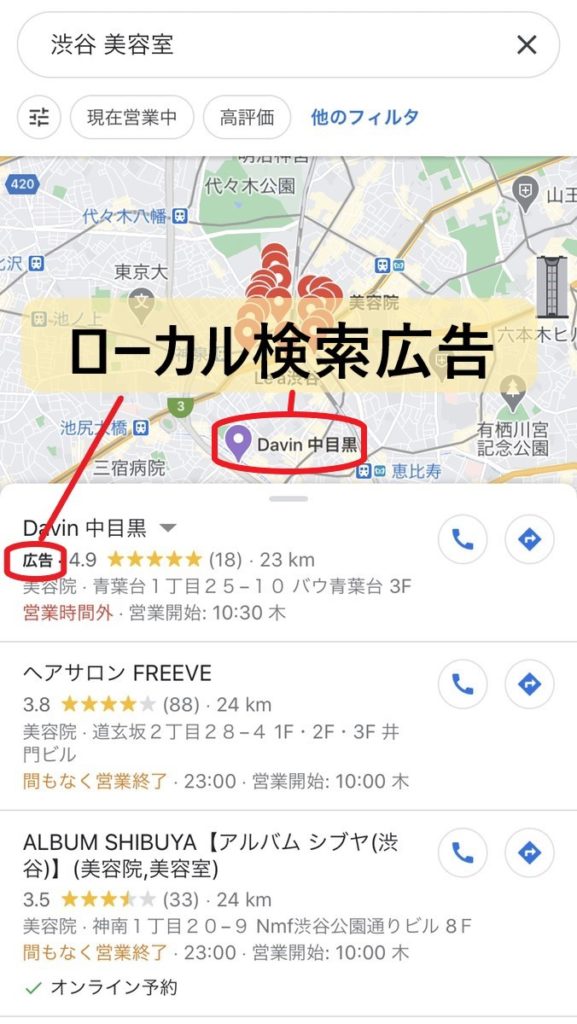
ローカル検索広告には以下のメリットがあります。
- ワンタップで電話をかけられる
- ワンタップで店舗までのルートを確認できる
- 店舗情報や営業時間、口コミを確認できる
ユーザーにとって行動に移しやすいコンテンツが表示されるため、成果を上げやすくなりますよ。
ローカル検索広告の設定方法は以下の通り。
- Google広告の管理画面を開く
- 左列の「広告表示オプション」をクリック
- 左上の青いプラスボタンをクリック
- 「住所表示オプション」を選択
- 追加先に「アカウント」をクリック
- Googleマイビジネスアカウントとリンクさせる
- 「保存」をクリック
表示したい地域への入札を引きあげると、より表示されやすくなります。
店舗型ビジネスを行っている方は、ぜひ活用してみてください。
配信地域設定に要注意!
リスティング広告の配信地域を設定すると、このようなメリットとデメリットがあります。
- メリット:指定地域のみに広告が配信されるため、無駄なクリックやコンバージョンが発生しづらい
- デメリット:指定地域内にいても、回線が悪いなどの原因で所在地域が不明となっているユーザーには広告が届かない
解決方法は以下です。
- 配信地域を設定して、「不明」ユーザーは無視する
- 配信地域を設定せず、より多くの人に広告を届ける
どちらかが正しいというわけではないので、どちらも試しつつ、より成果の出た方を採用するのが良いでしょう。
おわりに
- ランディングページをレスポンシブにする
- ランディングページをモバイルフレンドリー化する
- 電話番号表示オプションを設定する
- スマホ表示に合ったバナーを使う
- 店舗型ビジネスの場合、ローカル検索広告の活用も一手
スマホ向けリスティング広告で成果を出す方法についてまとめると上記のようになりました。
「こんな些細なことで変わるの?」
と思えるような調整が、広告の成果を大きく改善させることはよくあります。
未着手ものがあれば、これを機に取り組んでみてください。
この記事が、スマホ向けのリスティング広告について知りたい方の参考になれば幸いです。
人気の記事 POPULAR
関連記事 RELATED

サイトリンク表示オプションとは何?設定方法や活用例を徹底解説

【完全解説】Google広告10種類の特徴とメリット・デメリット

ディスプレイ広告とは?代理店や運用会社に依頼するメリットや選ぶポイント

Yahoo!広告とは?Yahoo!広告の特徴から始め方まで解説

リスティング広告はキーワードの選び方が重要!利用ツール・注意点も解説

Google広告のデマンドジェネレーションキャンペーンとは。ファインドの違いとキャンペーン設定・ターゲット設定を徹底解説

何が悪いの?リスティング広告で思ったような効果が出ない時の改善法

Googleショッピング広告の導入からコツまでご紹介します-④商品フィードのカスタマイズ編



















